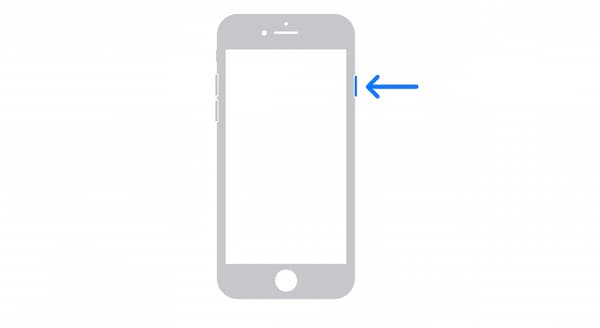- Hard Reset
- Hard Reset Apple iPhone 6 — как cбросить заводские настройки
- Soft Reset
- Вход в режим восстановления(Recovery mode)
- Вход в режим DFU
- Как сделать Hard Reset на iPhone 6
- Способы зачистки
- Восстановление iPhone при помощи Home
- Принудительная перезагрузка системы “Hard reset”
- Создание резервной копии данных
- Сброс данных из iPhone
- Восстановление данных из резервной копии
- Перезагрузка iPhone и снятие графического ключа
- Hard reset iphone 6 кнопками
- Учебное пособие — Как выполнить полный сброс iPhone 6 с паролем или без него
- 1. Как сделать Hard Reset iPhone 6
- 2. Забыли пароль iPhone 6? Вот ваше решение
- 3. Часто задаваемые вопросы по аппаратному сбросу iPhone 6
- Как сделать жесткий ресет iPhone
- Как сделать жесткий ресет iPhone 7 и более старых моделей
- Как сделать жесткий ресет iPhone 8 и iPhone X
Hard Reset
Как сделать hard reset — как сбросить заводские настройки
Hard Reset Apple iPhone 6 — как cбросить заводские настройки
Soft Reset
При выполнении Софт ресет( soft reset, мягкий сброс Все информация в телефоне сохранится.
1. Зажмите и удерживайте кнопки «Home» и «Питание»
2. Примерно через 8-10 секунд появится логотип Apple
Если нет технических проблем то устройство запуститься в стандартном рабочем режиме.
Вход в режим восстановления(Recovery mode)
1. Зажмите одновременно кнопки «Home» и кнопку «Питание».
2. Не отпускайте кнопки. Вначале покажется слайдер выключения, после экран погаснет.
3. Как устройство начнет загружаться отпустите кнопку «Питание».
4. Примерно через 15 секунд на экране появится изображение кабеля и значок iTunes.
5. Отпустите кнопку «Home»
Вход в режим DFU
Предназначение режима DFU (Device Firmware Update) для восстановления программного обеспечения девайсов Apple.Не путайте DFU mode с Recovery mode (режим восстановления). В Recovery mode на экране изображены USB шнур и значек iTunes. В режиме DFU устройство выглядит как выключенный. Для входа в режим DFU выполните следующее:
1. Подключите смартфон к компьютеру
2. Далее зажмите кнопки «Вкл/Выкл» и «Home» примерно на 10 секунд
3. Отпустите кнопку «Вкл/Выкл» , но не отпускайте кнопку «Home»
4. Если появился логотип Apple то начните всю процедуру с начала.
5. Держите кнопку «Home» пока iTunes не определит новое устройство в режиме восстановления (примерно 20-30 секунд).
Теперь устройство находится в режиме DFU и на нем можно производить восстановление программного обеспечения.
Источник
Как сделать Hard Reset на iPhone 6
время чтения: 2 минуты
Если вы решили избавиться от старого айфона, не забудьте удалить всю информацию. В этом поможет Hard reset. В статье расскажем, как сделать хард ресет на айфон 6, разберем основные методы.
Для всех каждой модели Эпл телефона свой алгоритм очистки данных. В новых версиях используются клавиши изменения громкости, а также включения/выключения телефона. На 6-ых моделях полная очистка немного отличается. Об этом в следующем пункте.
Способы зачистки
Hard reset iPhone 6 кнопками “Home” и “Power” производится быстро. Функция позволяет вывести телефон из зависшего состояния. Сначала разберем восстановление гаджета при помощи “Home”.

Восстановление iPhone при помощи Home
Для начала переведите гаджет в режим полного отключения. Затем следуйте инструкции.
- Удерживайте клавишу “Домой”.
- При помощи Lighting присоедините айфон к компьютеру, “Домой” должна оставаться зажатой.
- На дисплее вы увидите иконку iTunes. Ваше устройство погрузилось в режим восстановления.
- Запустите iTunes и нажмите “Восстановить iPhone”.
Принудительная перезагрузка системы “Hard reset”
Принудительную перезагрузку можно осуществить своими руками, главное – следовать инструкции.
- Зажмите клавишу “Домой” и “Power”.
- После появления “Яблока”, кнопки можно отпустить.
- Начнётся процесс полной очистки устройства от личной информации, фотографий и других файлов.
Создание резервной копии данных
Резервная копия информации позволяет быстро перенести её на новое устройство, если потребовался хард ресет айфона 6 S. Вам помогут следующие действия:
- Зайдите в настройки iCloud на устройстве.
- Нажмите на пункт “Резервная копия”.
- Сдвиньте тумблер пункта “Резервное копирование в iCloud”.
Если же вы хотите создать копию при помощи iTunes, то выполните эти действия:
- Включите iTunes и подключите устройство к компьютеру при помощи Lighting.
- После обнаружения iPhone переходите на страницу синхронизации.
- Выберите iCloud. При желании, можно создать пароль, который будет защищать вашу личную информацию.
- Подтвердите начало создания копии и ожидайте.
Сброс данных из iPhone
Перед началом сброса не забудьте создать резервную копию. Так вы не потеряете фотографии, видео и контакты после сброса данных.
- Откройте настройки iPhone и выберите “Основные”.
- Пункт “Сброс”, а затем выберите “Стереть контент и настройки”.
После перезапуска гаджета на нём будут заводские настройки.

Восстановление данных из резервной копии
После приобретения нового устройства или очистки старого, требуется восстановление данных? Делайте следующее:
- Откройте настройки, пункт “Приложения и данные”.
- Сдвиньте тумблер функции “Восстановить” и выполните вход в учетную запись iCloud.
- В списке увидите резервную копию.
Перезагрузка iPhone и снятие графического ключа
Частой проблемой пользователей iPhone является графический ключ. Точнее, когда человек не может его вспомнить. Сбросить рисунок поможет предыдущая инструкция о полном сбросе данных.
После восстановления вашего гаджета, вся информация удалится, но графический рисунок будет сброшен. Перенести копию личной информации с iCloud поможет вышеприведенная инструкция.
Hard reset iphone 6 кнопками
Хард ресет айфон 6 кнопками позволит восстановить устройство, вернуть его к заводским настройкам.
Подробно об этом в видео ниже.
Источник
Учебное пособие — Как выполнить полный сброс iPhone 6 с паролем или без него
С помощью аппаратного сброса iPhone вы можете обновить память и удалить сбои. Большинство iPhone не работает и вопросы с зависанием можно решить перезагрузкой iPhone. Поэтому вы можете выполнить полную перезагрузку iPhone 6, iPhone 6s и iPhone 6s Plus, чтобы исправить проблемы с iPhone. Если вы не знаете, как выполнить полный сброс на iPhone 6, вы можете продолжить чтение, чтобы получить более подробную информацию.
1. Как сделать Hard Reset iPhone 6
Имейте в виду, что полный сброс, принудительная перезагрузка и принудительный перезапуск — это одно и то же. Это означает, что вы выключаете и включаете свой iPhone 6 с помощью кнопок iPhone. В результате ваш iPhone 6 может нормально работать. Для аппаратного сброса iPhone 1 требуется менее 6 минуты. Вот полное руководство по аппаратному сбросу iPhone 6. Вы можете выполнить полный сброс iPhone 6, как показано ниже.
Шаг 1 Удерживайте и нажмите Боковое сравнение на устройстве iPhone 6.
Шаг 2 Не отпускайте его, пока не увидите ползунок выключения на экране iPhone 6.
Шаг 3 Перетащите ползунок слева направо.
Шаг 4 Подождите около 30 секунд, чтобы выключить iPhone 6.
Шаг 5 Удерживайте и снова нажмите боковую кнопку. Когда вы видите логотип Apple, это означает, что вы сделали полный сброс и перезагрузили iPhone 6.
Подробнее, если вы хотите узнать больше о как обойти пароль iPhone 6.
2. Забыли пароль iPhone 6? Вот ваше решение
Обычный аппаратный сброс iPhone требует пароля блокировки экрана. Потому что вам нужно разблокировать экран iPhone, чтобы получить доступ ко всем приложениям и документам. Если вы забыли пароль iPhone, вы не сможете пользоваться iPhone 6. В течение этого времени вы можете использовать FoneLab iOS Unlocker чтобы разблокировать iPhone 6 и выполнить полный сброс. Другими словами, вы можете выполнить полный сброс iPhone 6, когда он успешно заблокирован.
- Сотрите пароль iPhone и обойдите заблокированный экран iPhone.
- Удалите Apple ID или пароль, чтобы войти в свой iPhone.
- Удалите пароль ограничений на iPhone без потери данных.
- Wide support of iPhone 13/12/11/XS/XR/X/8/7/SE/6s/6/5s/5c/5/4S/4, etc.
FoneLab Помогает вам разблокировать экран iPhone, удалить Apple ID или его пароль, удалить экранное время или пароль ограничения в секундах.
- Помогает вам разблокировать экран iPhone.
- Удаляет Apple ID или его пароль.
- Удалите экранное время или пароль ограничения в секундах.
Шаг 1 Запустите FoneLab iOS Unlocker. Подключите iPhone 6 к компьютеру с помощью USB-кабеля с молнией. Чтобы выполнить полный сброс iPhone 6 без пароля, вы можете выбрать Протрите пароль на главном интерфейсе.
Шаг 2 Проверьте информацию об устройстве в экранном списке. Нажмите Start чтобы скачать пакет прошивки.
Шаг 3 Нажмите Отпереть для разблокировки iPhone 6. После этого вы можете выполнить полный сброс Apple iPhone 6 с экрана блокировки.
3. Часто задаваемые вопросы по аппаратному сбросу iPhone 6
Аппаратный сброс удаляет все на iPhone 6?
Нет. Аппаратный сброс iPhone 6 означает принудительную перезагрузку iPhone 6. Аппаратный сброс iPhone 6 и других моделей iOS безопасен. Только эти несохраненные файлы исчезнут после полной перезагрузки iPhone 6.
В чем разница между сбросом к заводским настройкам и жестким сбросом?
Аппаратный сброс — это не то же самое, что и возврат к заводским настройкам. Если вы выполните сброс iPhone 6 до заводских настроек, все ваши настройки и данные iOS будут удалены. Ваш iPhone будет в заводском состоянии. Таким образом, если вы сбросите iPhone 6 на заводские настройки, вы пострадаете от потери данных. Что касается полной перезагрузки iPhone 6, все ваши файлы iPhone в безопасности?
Как сделать полный сброс iPhone 6 без кнопки «Домой»?
Если кнопка «Домой» не работает, вы можете включить Assistive Touch в качестве альтернативы. Перейти к айфону Параметры приложение. выберите Универсальный доступ, Сенсорный, и AssistiveTouch, включить AssistiveTouch для обхода кнопки iPhone Home не работает. Нажмите AssistiveTouch поле и выберите Устройство кнопка. Затем удерживайте Блокировка экрана кнопка. Переместите Сдвиньте питание индикатор. Вы можете сдвинуть ручку на слайде iPhone, чтобы выключить iPhone без кнопки «Домой».
В общем, вы можете выполнить полный сброс iPhone 6 с паролем или без него. Для людей, которые не смогли разблокировать iPhone или забыли учетную запись Apple ID, вы можете бесплатно загрузить FoneLab iOS Unlocker, чтобы попробовать прямо сейчас. Вы можете выполнить полный сброс любого iPhone без пароля. После этого вы можете внести дальнейшие изменения или установить новый пароль в зависимости от ваших потребностей. Если у вас все еще есть вопросы о аппаратном сбросе iPhone 6, вы можете связаться с нами или оставить сообщение в комментариях ниже.
FoneLab Помогает вам разблокировать экран iPhone, удалить Apple ID или его пароль, удалить экранное время или пароль ограничения в секундах.
Источник
Как сделать жесткий ресет iPhone
Жесткий ресет iPhone — универсальный способ решения проблем со смартфоном. Многие программные сбои, которые могут влиять и на быструю разрядку iPhone, решаются выполнением банальной принудительной перезагрузки, однако, многие неопытные пользователи не знают как ее выполнить. В этой инструкции мы покажем как сделать жесткий ресет iPhone.
Прибегать к выполнению жесткого ресета iPhone можно в различных проблемных ситуациях и что самое замечательно, процедура действительно помогает. Принудительная перезагрузка выручает при полном зависании устройства, позволяет убрать с главного экрана приложение из App Store, которое никак не хочет загружаться, исправляет проблемы с сетью, работой Wi-Fi и т.д.
Жесткий ресет является первым шагом, который вы должны выполнить при столкновении с любой проблемой с вашим iPhone (к iPad и iPod touch это так же относится). Если же целительная процедура ситуация не разрешила, то уже стоит обращаться к инструкциям и форумам, где подскажут более конкретное решение.
Как сделать жесткий ресет iPhone 7 и более старых моделей
Для того чтобы выполнить жесткий ресет iPhone необходимо одновременно зажать кнопки Домой и Питание и удерживать их до тех пор, пока на экране появится логотип Apple. Удерживать кнопки приходится всего около 10 секунд. После перезагрузки iPhone включится и вы сможете проверить помог ли жесткий ресет с решением возникшей проблемы.
Как сделать жесткий ресет iPhone 8 и iPhone X
Начиная с iPhone 8, iPhone 8 Plus и iPhone X компания Apple изменила способов выполнения принудительной перезагрузки своих смартфонов. Он выполняется чуть более нестандартным, но по-прежнему простым образом.
Шаг 1. Нажмите и быстро отпустите кнопку увеличения громкости.
Шаг 2. Нажмите и быстро отпустите кнопку уменьшения громкости.
Шаг 3. Зажмите кнопку питания (боковую кнопку) и удерживайте ее до тех пор, пока на экране смартфона не появится логотип Apple.
Как видите, в выполнении жесткого ресета нет совсем ничего сложного. Ограничений на количество принудительных перезагрузок на iPhone нет — их вы можете делать по любой возникшей надобности.
Поставьте 5 звезд внизу статьи, если нравится эта тема. Подписывайтесь на нас Telegram , ВКонтакте , Instagram , Facebook , Twitter , YouTube .
Источник